Contacte cu Google pe fundal de ferestre. Cum se transferă contactele, mesajele, marcajele și alte date din Android pe Windows Phone
În epoca tehnologiilor digitale din piața electronică o selecție imensă. Utilizatorul ceva și cazul urmărește eliberarea de dispozitive noi și nu este surprinzător faptul că el schimbă unul la altul. Poate chiar cu diferite sisteme de operare (sisteme de operare). Dar ce să faceți dacă toate contactele trebuie transferate de la unul sistem de operare Pe de altă parte? Să ne uităm în detaliu cum să transferăm contactele cu Windows Phone Pe alte sisteme de operare.
Cum se transferă contactele cu Windows Phone?
Contacte - o parte importantă a vieții oricărui utilizator. Este imposibil să vă amintiți toate numerele și să le păstrați tot timpul în cap. Pentru a face acest lucru, există o carte de contacte în care introducem date similare.
În acest articol va fi o întrebare cum să transferați contacte de la ferestrele telefonice la:
- Android
- IPhone.
Cum se transferă contactele cu fundalul Windows pentru Android
Transferați datele cărții telefonice Fundaluri de fundal Pe Android pot fi mai multe metode:
- Folosind Outlook.
- Utilizarea Google Mail.
Contact de transfer folosind Outlook
Dacă ați fost anterior proprietarul unui smartphone bazat pe fundalul Windows, apoi fără echivoc, aveți un cont Microsoft și veți fi ușor de transferat toate contactele Windows Phone pe Android. Transferul se poate face:
- Prin intermediul site-ului Outlook
- Prin aplicația Outlook pe Android
Transferarea contactelor prin Outlook
Pentru a transfera contactele de care aveți nevoie:
- Accesați site-ul Outlook pe link https://outlook.live.com/owa/
- Apăsați butonul "Login" pentru a intra în intrarea în contul dvs.
- În fereastra nouă, introduceți datele pe care le solicită site-ul
- Și faceți clic pe "Next"
După toate manipulările, veți avea acces la contul dvs. personal.
În colțul din stânga sus veți vedea un meniu descris ca un pătrat din puncte. Faceți clic pe acesta pentru deschidere. În meniul derulant, selectați secțiunea "Oameni".
În partea de sus a vârfului, găsiți meniul "Management". Aveți nevoie de un element "Export pentru Outlook.com sau alte servicii" din acest meniu.


Va apărea o cerere în care faceți clic pe "Salvați". După ce informațiile apar pe ecran, descărcarea contactelor este finalizată, faceți clic pe "Deschideți folderul", acesta va deschide conductorul de pe computer și în el dosarul unde se află datele descărcate.

Transferarea contactelor prin aplicația Outlook pentru Android
Deoarece fundalul Windows sincronizează toate datele cu un cont pe Outlook, puteți descărca contacte pe gadgetul dvs. Android fără a utiliza un computer. Pentru a face acest set apendice Outlook. Cu piața de joc. Rulați-l, după care vă conectați cu contul, care a fost utilizat pe fundalul Windows.
Urmați instrucțiunea care este similară cu acțiunile de salvare a contactelor prin intermediul site-ului:
- Permiteți accesul aplicației la toate datele pe care le este necesar.
- În meniu, selectați "Oameni"
- Utilizați această aplicație ca carte de telefoane. Dacă faceți clic pe orice persoană de contact, atunci smartphone-ul va oferi pentru a efectua un apel
Această metodă are un minus vizibil. Prin aplicația Outlook, mesajele SMS nu pot fi schimbate.
Contact de transfer utilizând Google Mail
Metodă de transfer de contacte prin Google Mail pentru a împărtăși două:
Importați manual Contacte în Google
Pentru a face acest lucru, trebuie să descărcați agenda telefonică prin intermediul site-ului Outlook pe computer. Atunci:

Acum, contactele vor apărea pe toate dispozitivele Android unde se face autorizația în contul dvs. Google.
Sincronizarea conturilor Microsoft și Google
Pentru a face acest lucru, trebuie să utilizați fundalul Windows. Mergeți la el de-a lungul căii "Setări" - "Mail + Conturi". În fereastra care se deschide, găsiți elementul "Adăugați serviciul". După ce faceți clic pe acest articol, vi se va oferi să alegeți serviciul pe care doriți să îl adăugați. În cazul nostru - Google. Faceți clic pe "Conectați", apoi introduceți datele de la Google Mail și în fereastra "Windows Solicitare ...", cu lista drepturilor de acces, faceți clic pe "Accept".
După aceea, sincronizarea va apărea automat.
Cum se transferă contactele cu Windows Phone la iPhone
Transferul contactelor la iPhone nu este deosebit de diferit de transferul de contacte pentru Android. Prin urmare, pentru a transfera contactele cu windows Phone Pe iPhone, urmați o serie de acțiuni:

Ați reușit să mutați contactul cu Windows Phone? Împărtășiți în comentarii, ce metodă ați făcut.
Toată lumea este mai devreme sau mai târziu dobândește smartphone nou. Din păcate, se întâmplă adesea că telefonul Windows a fost instalat pe dispozitivul vechi și new Android.. În acest caz, apar unele dificultăți asociate transferului de contacte. În ciuda tuturor dificultăților, există mai multe opțiuni de transfer de date. Se recomandă să se ia în considerare toate modalitățile de a muta contactele și apoi să selectați mai potrivite.
Mulți utilizatori nu știu cum să transfere contacte cu Windows Phone pe Android. În același timp, majoritatea oamenilor cred că este imposibil să faceți acest lucru. De fapt, nu este. Astfel încât procesul de transfer este simplu, se recomandă să adere la recomandări simple.
Pentru a transfera rapid contactele, este recomandat să stocați toate datele nu pe telefon și nici pe cartela SIM. Cel mai bun stocare a datelor este un nor de la Google sau Microsoft. Va fi posibilă utilizarea software specializatcare are loc nu numai contacte, ci și alte informații utile și confidențiale.
Servicii cloud
Fiecare smartphone modern este capabil să se sincronizeze cu serviciile cloud, nu contează ce sistem de operare este instalat pe telefonul smartphone. Acesta este motivul pentru care transferul de contacte cu Windows Phone pe Android poate fi efectuat utilizând:
Sincronizarea prin Outlook.
Sistem de operare sub controlul Windows. Telefonul sincronizat automat cu contul în serviciul Outlook.com. Pentru a transfera contactele din Windows Înapoi la Android, trebuie să urmați în mod constant acești pași:
- Primul pe dispozitivul Android trebuie să fie instalat Microsoft Outlook.. Puteți descărca aplicația de la Google Play;
- Pe următoarea sesiune necesar pentru a începe aplicație instalată și introduceți acreditările;
- Atunci când cererea solicită accesul la date, este necesar să o aprobați;
- În fereastra care se deschide, trebuie să faceți clic pe pictograma plasată în colțul din stânga sus;
- După aceea, va fi lăsat și să transferați contacte la un fundal inteligent.

O astfel de metodă de sincronizare este notabilă faptului că utilizatorii primesc acces în plus față de Oneedrive, precum și cutie poștală.
Transferul Google.
Utilizatorii nu sunt primul an. servicii Google.. Proprietarii dispozitivelor mobile nu au depășit. Pentru a sincroniza dispozitivul, aveți nevoie de:
- Conectați-vă la secțiunea " Setări.»În fundalul Windows Device, apoi alegeți" Mail + Conturi»;
- În forma care se deschide, trebuie să alegeți " Adăugați un serviciu»;
- După ce apare lista de servicii, trebuie să selectați Google;
- Acum trebuie să vă conectați. Pentru a face acest lucru, faceți clic pe butonul " Conectați»;
- Următorul pas vă permite să introduceți datele de înregistrare de la cont Google;
- După ce fereastra apare să solicite accesul, trebuie să faceți clic pe " A accepta»;
- De îndată ce programul primește accesul la fundalul Windows, va începe sincronizarea;
- Utilizatorii pot selecta în plus sincronizarea literelor și a calendarului.

De îndată ce Windows va trimite toate datele către Google, puteți merge la setarea Android. După conectarea contabilității google Records., sincronizarea va fi ținută în mod automat. Lista transferată a contactelor poate fi utilizată într-un smartphone cu OS Android.
Metoda locală de transfer
Când au apărut dispozitive mobile gestionate de sistemul de operare Windows Phone, utilizatorii ar putea tolera numai datele prin serviciile cloud. Acest lucru se datorează faptului că sistemul de operare a fost la fel de închis ca ios.
Acum, situația sa schimbat spre bine. Acum dispozitive pot face fără servicii cloud. În primul rând, proprietarii de telefon Windows trebuie să descărcați aplicația pentru a crea o copie de rezervă de siguranță. De fapt, astfel de programe sunt cel puțin o duzină, dar cel mai bine pentru a descărca aplicația dezvoltată de Amazem Pictures Inc.

Programul de backup Contacte vă permite să salvați backup. Contacte la un fișier cu format VCF. Este cel mai bine dacă în momentul creării unei copii a foii, dispozitivul mobil va fi conectat la Internet prin Wi-Fi. În acest caz, aplicația afișează adresa IP. Prin specificarea acestei adrese pe computer (prin intermediul navigatorului web), puteți descărca arhiva ZIP. Este demn de remarcat, dar în această arhivă puteți adăuga nu numai numere de telefon, ci și fotografii de contacte.
Pentru a adăuga o foaie cu contacte în Android, trebuie să despachetați arhiva, iar fișierele cu format VCF sunt mutate dispozitiv mobil. După aceasta, rămâne să importați toate datele din agenda telefonică.
Cea mai simplă modalitate de a transfera
Cel mai. calea usoara Transferul de contact este utilizarea unui card SD. În dispozitivul care rulează Windows Phone, trebuie să introduceți agenda telefonică, apoi selectați "Export / Importare Contacte" din meniu. La momentul exportului, va trebui să alegeți un transportator de informații. După câteva minute, vor fi create un anumit număr de fișiere cu extensia VCF. Timpul de export și numărul de fișiere create depinde de dimensiunea listei de contacte din agendă.
Când exporturile sunt finalizate, trebuie să scoateți cardul de memorie și apoi să introduceți în dispozitivul Android. Dacă contactele sunt prea mari și nu doresc să se confrunte cu ei pentru o lungă perioadă de timp, este mai bine să utilizați o aplicație specializată care poate importa fișiere VCARD.
Este important să rețineți că după transferarea contactelor la dispozitivul Android, este mai bine să activați sincronizarea cu contul Google. Astfel, va fi posibil să mutați contactele mult mai repede.
Instrucțiuni video pentru transferul contactelor de pe Windows Phone pe Android
Concluzie
Mulți utilizatori nu doresc să schimbe telefonul pentru o lungă perioadă de timp, datorită frica de a pierde contacte importante. Dispozitivele moderne, chiar și cu diferite sisteme de operare permit în câteva minute să se transfere de numere.
Fiecare utilizator trebuie să decidă cum să facă posibilă copierea numerelor. Cel mai bine este să studiezi toate căile și apoi să alegi cea mai bună opțiune.
Motivele pentru care contactele transferate cu Windows Phone, Windows 10 Mobile în dispozitivul Android sau invers sunt diferite. Poate că ați cumpărat un nou Samsung și doriți să transferați agenda telefonică cu Lumia sau dimpotrivă - au început să folosească Lumia și trebuie să aruncați contacte de la Android în Windows 10 Mobile.
Toate acestea se fac pur și simplu și există mai multe moduri, fiecare dintre ele voi descrie în detaliu în această instrucțiune.
Acum, toate smartphone-urile au contul lor - utilizatorii de dispozitive Android înregistrează un cont în Google, iar proprietarii de telefoane Windows 10 sunt în Microsoft Live ID. Astfel încât conturile vă permit să sincronizați contactele, de exemplu, în Windows 10 Mobile are loc între serviciu poștal Outlook, precum și Skype și alte dispozitive și servicii.
Datorită contului din Android sau Windows, puteți transfera cu ușurință contactele prin importând.
Cum cu Lumi sau alte Windows Smartphone aruncă contacte în telefonul Android prin Google
Mergem și autorizăm. Apel meniu suplimentar Și faceți clic pe "Mai mult". Apare elementul "Contacte", mergeți la această secțiune.
Aici trebuie să deschideți parametri suplimentari prin "mai mult" și selectați "Import".
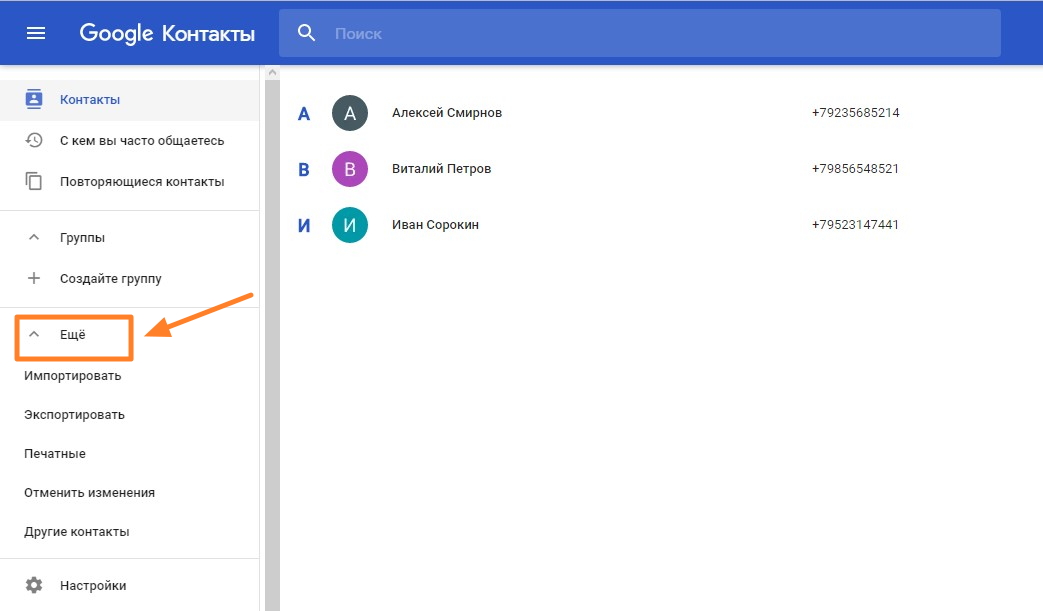
Selectați contul de la care doriți să copiați contacte, în cazul nostru Outlook.com.

Procesul de import va începe.
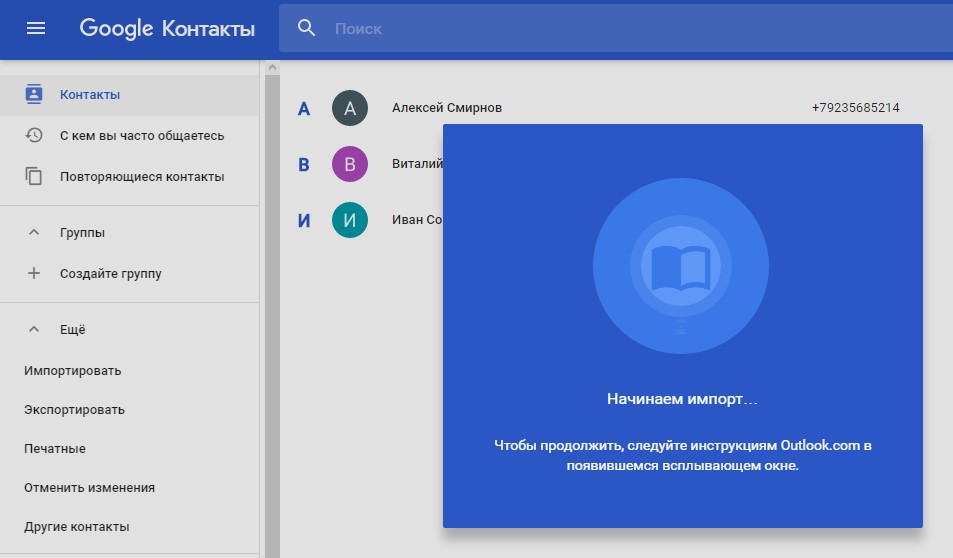
Toate, am reușit să sincronizăm contactele cu Google pe Nokia, Microsoft Lumia. sau alt dispozitiv Windows 10. Acum sunt disponibile de la smartphone-ul dvs. Android cu acest cont.
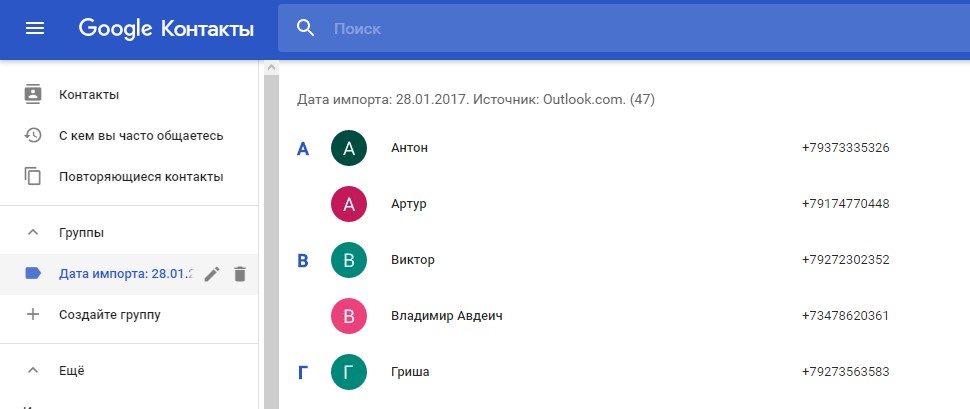
Cum să aruncați contactele de la Android în Windows 10 Mobile Lyum Smartphones prin Outlook
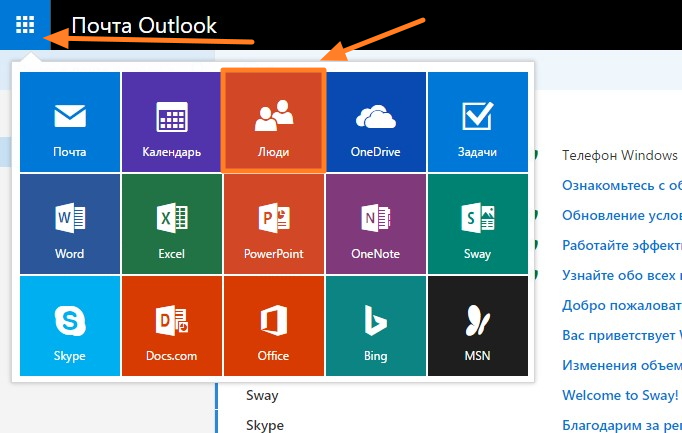
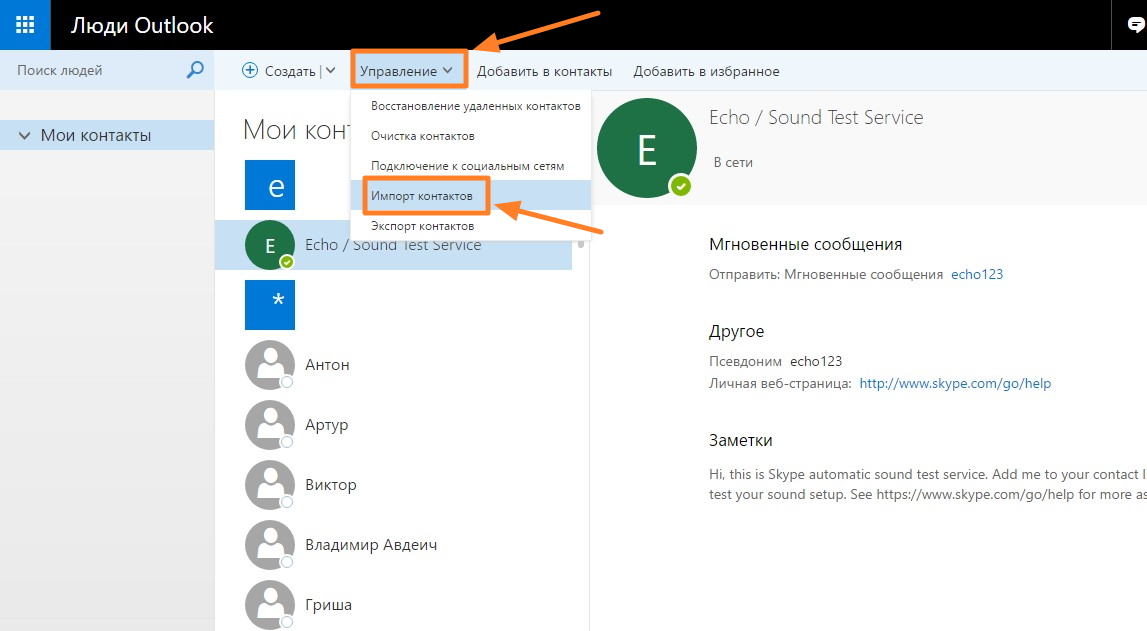
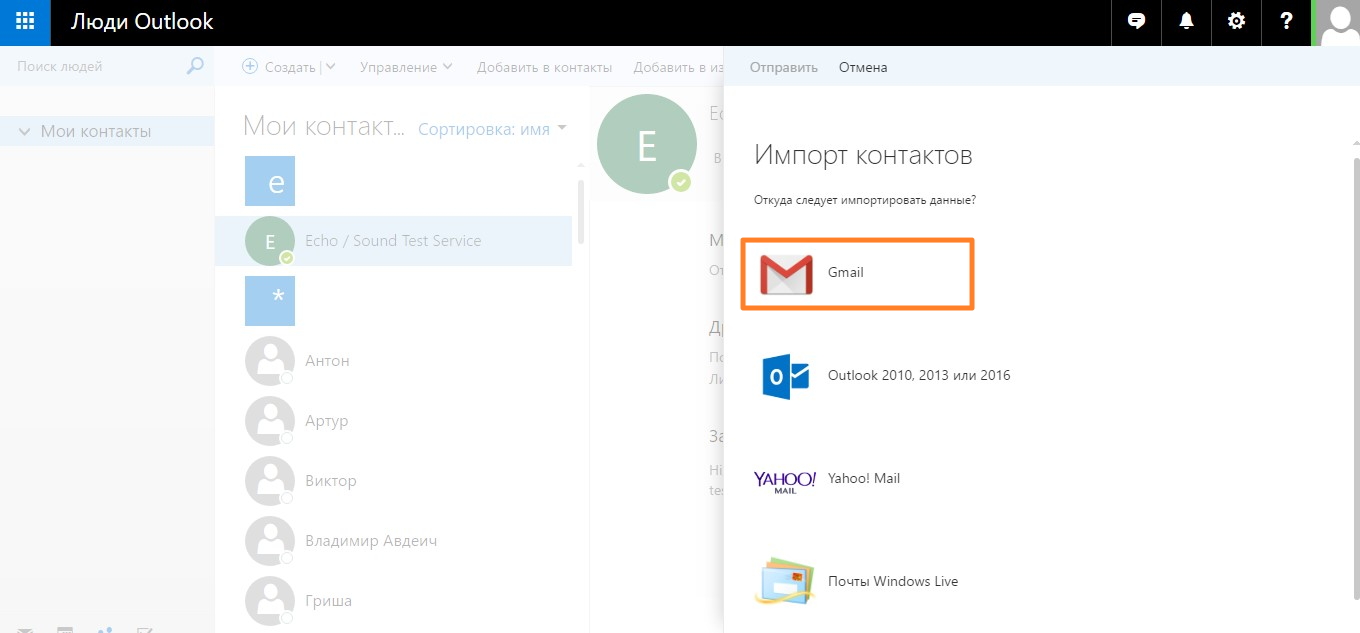
O instrucțiune va apărea cum să faceți o copie de rezervă a cărții telefonului în Gmail și să o restabilească din fișierul salvat. Poate fi deja înțeleasă aici.
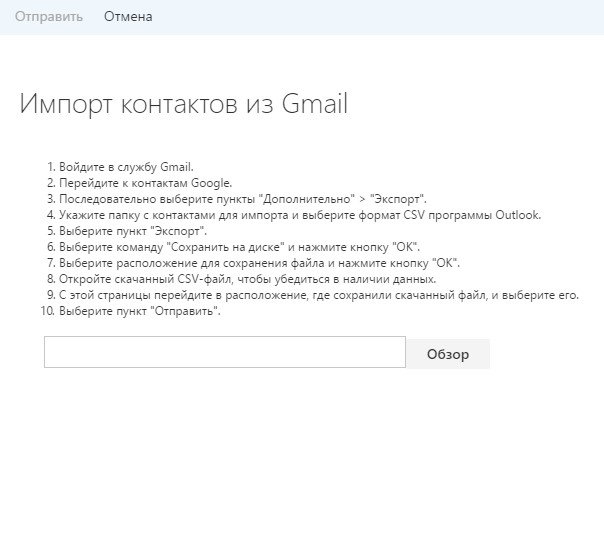
Transferarea contactelor utilizând aplicații pentru Windows 10 Mobile
Ne-am dat seama cum să copiem contactele cu
Pe smartphone-urile care rulează Windows Phone și transferarea contactelor numai într-o singură direcție - cu cartela SIM la telefon. Nu există o copie încorporată a contactelor de pe smartphone-ul la cartela SIM. Dar există o oportunitate de a face backup. carte de telefoane.
Pentru a începe, să aflăm cum să Nokia lumia, Microsoft Lumia sau alte smartphone-uri Windows 10 copiați contactele de pe cartela SIM. Este util pentru dvs. Dacă, de exemplu, ați cumpărat un nou smartphone și trebuie să importați contacte de pe vechiul telefon.
Procedura este destul de simplă, mergeți mai întâi la secțiunea "Oameni", apoi în "Parametri", derulați în jos un pic și consultați "Importați de pe cartela SIM".

Acum selectați cartela SIM cu care doriți să copiați contacte, precum și să economisiți spațiu (cont sau Outlook). Faceți clic pe "Import", după care toate contactele cu cartela SIM vor fi copiate la "Oameni" pe dispozitiv, precum și sincronizate cu contul dvs.


Cum în Windows 10 Mobile pe telefoanele Lyum pentru a transfera contactele pe cartela SIM
Să revenim la întrebarea principală: cum de a salva contactele pe cartela SIM din telefon Lyumia630, 520, 535, 625, 720 și orice alt smartphone Windows Phone. Căut o decizie de mult timp și am găsit în cele din urmă programul Memiana din magazinul Windows. A fost instalat pe telefonul smartphone, dar nu a fost posibil să se înregistreze în IT - nu a fost posibil - eroarea a apăsat în mod constant "O eroare apare atunci când conectați la server."
Alții care ar permite mutați contactele Nu am găsit cartela SIM. Există diferite soluții cu care puteți face contacte de rezervă în cloud și servicii. Dar aceleași funcții oferă o interfață web. Windows Live., deci de ce instalați programe suplimentareMai mult, multe dintre ele sunt plătite.
Cu toate acestea, un program util în Windows Store se numește contacte + Backup de mesaje. Aplicația este dezvoltată de Microsoft și vă permite să faceți copii de rezervă a mesajelor SMS și a contactelor de pe unitatea flash USB. Este convenabil dacă, de exemplu, nu există acces la rețea și este imposibil să restaurați cartea telefonică din nor. Mesajul este salvat în format XML și contacte în VCF.
După ce ați făcut o copie de rezervă cu acest program, puteți introduce o unitate flash USB la un alt dispozitiv și să restaurați copierea de rezervă din dosar Backup + Restore.
Apropo, există un punct - aplicația nu apare în lista altor programe, ci devine punctul în setari aditionale: "Parametri" → "suplimente" (a se vedea fotografia).

Dacă vă decideți să "mutați" de la dvs. Dispozitive Android. Pe telefonul smartphone care rulează operațiunea sisteme Windows. Telefon, atunci, sigur, te-ai întrebat - Cum să transferați contacte de la Android la Windows Phone? Să presupunem că trageți fișierele multimedia pur și simplu simple - copiate și este o pălărie. Dar ce să faci cu numerele de telefon? La urma urmei, conduceți manual sute de combinații digitale și nume re-redirecționare - ocupația nu este pentru cei slabi de inimă. Prin urmare, astăzi vom analiza transferul rapid și simplu al contactelor cu Android pe Windows Phone.
În primul rând, trebuie să pregătiți un smartphone Android pentru a vă deplasa. Pentru a face acest lucru, setați-l să-l sincronizați cu stocare in cloud Google. Pentru a face acest lucru, accesați "Setări", selectați "Conturi", apoi defilați la "Google" și, deschideți-l, faceți clic pe contul dvs. După ce este necesar să se asigure că este o bifă în fața elementului "Contacte". Dacă lipsește, trebuie să o puneți și să vă conectați cu Internetul, astfel încât smartphone-ul să poată încărca date la stocarea cloud.
În plus, pentru a transfera contactele cu Android pe Windows Phone, avem nevoie doar de un dispozitiv de comandă Windows.
Transferați contactele pe Windows Phone
Un nou smartphone este necesar pentru a efectua câteva acțiuni simple.

- Introduceți "Setări" și selectați elementul "Mail + cont", apoi faceți clic pe "Adăugare serviciu";
- În meniul care se deschide, selectați "Google", sunteți de acord cu Politica de confidențialitate și faceți clic pe "Conectați";
- Introduceți datele din contul dvs. Google (de la cel utilizat pe telefonul smartphone Android) și faceți clic pe "Conectați-vă";
- Acum acceptați solicitarea de acces apăsând butonul "Accept";
- Și așteptăm până când contactele noastre "se mișcă" în sine.

După cum puteți vedea, nu există absolut nimic dificil - tranziția de la Android pe Windows Phone conform instrucțiunilor durează câteva minute. Apropo, această metodă sincronizează pe deplin toate datele utilizate pe vechiul smartphone, inclusiv scrisori de la datele de poștă și din datele calendaristice. Dacă nu aveți nevoie de ea, este suficient să eliminați casetele de selectare atunci când selectați elemente de sincronizare.
Altă cale
Un astfel de transfer cu contactele Android pe Windows Phone lasă utilizatorul cu servicii Google. Poate fi incomod din mai multe motive, prin urmare, există o modalitate de a importa în aplicații de la Microsoft.

Pentru aceasta:
- Introducem B. mail Googlecare este folosit ca un cont pentru smartphone-ul prin intermediul computerului;
- Faceți clic pe "Gmail" -\u003e "Contacte" -\u003e "Avansat", selectați elementul de export;
- În fereastra de export, alegeți "Toate contactele" și formatul de descărcare - " Formatul Google. CSV ";
- Faceți clic pe butonul Exportați, care va descărca fișierul cu contactele pe computer;
- După ce plecați și autorizați pe site-ul Oameni.Live.com, în secțiunea "Import Contacte", faceți clic pe "Start Import", apoi "Google";
- Când selectați un fișier, trebuie să găsiți Google.csv, care a fost încărcat la exportul de la contul Google.și să o descărcați în cont;
- Microsoft;
- Faceți clic pe butonul "Trimitere" și la sfârșitul copiei, toate contactele vor fi transferate pe telefonul Windows.
Aceste două moduri pot fi transferate către contactele Android pe Windows Phone. Prima modalitate este mai ușoară și mai rapidă, iar datorită celei de-a doua se pot îndepărta complet de utilizarea produselor Google. Aveți întrebări? Comentariile sunt întotdeauna deschise!
